Cara Memberi PASSWORD Pada Microsoft
Office
Banyak orang
yang menggunakan Mirosoft Office sebagai media pengolah dokumen yang mungkin
sangat penting, dan tidak semua orang boleh melihat, mengkopy, dan mengedit
dokumen penting tersebut. Maka di post kaliini saya akan membahas cara Memberi
PASSWORD Pada Microsoft Office Word, Excel, Power point, dan seterusnya.
Berikut Cara
memberi Password Pada Microsoft Office :
1. Buka dokumen yang akan anda beri
Password.
2. Lalu
save as dokumen anda dengan tekan tombol ctrl + shift + S pada keyboard.
3. Klik pada
tombol Tools>General Option disamping tombol save.
4. Kemudian
akan muncul dialog seperti gambar.
5. Lalu
anda masukan password open anda dan password modifi(edit) anda.
6. Setelahitu
anda masukan confrim password open dan password modifi anda.
7. Jika tidak cocok silahkan ulangi
langkah no 5. 6.
6. Lalu anda Save. Semuga berhasil... atikel ini saya buat
sendiri tidak copas... bagi yang kopas silahkan terakan sumber asli... ________TERIMA________KASIH________
Search result : cara Memberi PASSWORD
Pada Microsoft Office Word, Excel, Power point, Access, Grove, InfoPath,
OneNote, Publiser,dan Outlook. Software untuk Memberi PASSWORD Pada Microsoft
Office Word, Excel, Power point, Access, Grove, InfoPath, OneNote, Publiser,dan
Outlook. Trik & tips cara Memberi PASSWORD Pada Microsoft Office Word,
Excel, Power point, Access, Grove, InfoPath, OneNote, Publiser,dan Outlook.
Tutorial cara Memberi PASSWORD Pada Microsoft Office Word, Excel, Power point,
Access, Grove, InfoPath, OneNote, Publiser,dan Outlook.
AMAN Sob..!!
http://bernardus15.blogspot.com/2013/10/Cara-Memberi-PASSWORD-Pada-Microsoft-Office.html








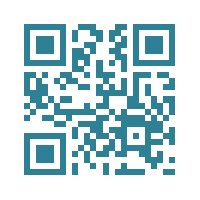


0 komentar:
Posting Komentar